- Тип техники
- Бренд
Просмотр инструкции сотового gsm, смартфона Apple iPhone, страница 119

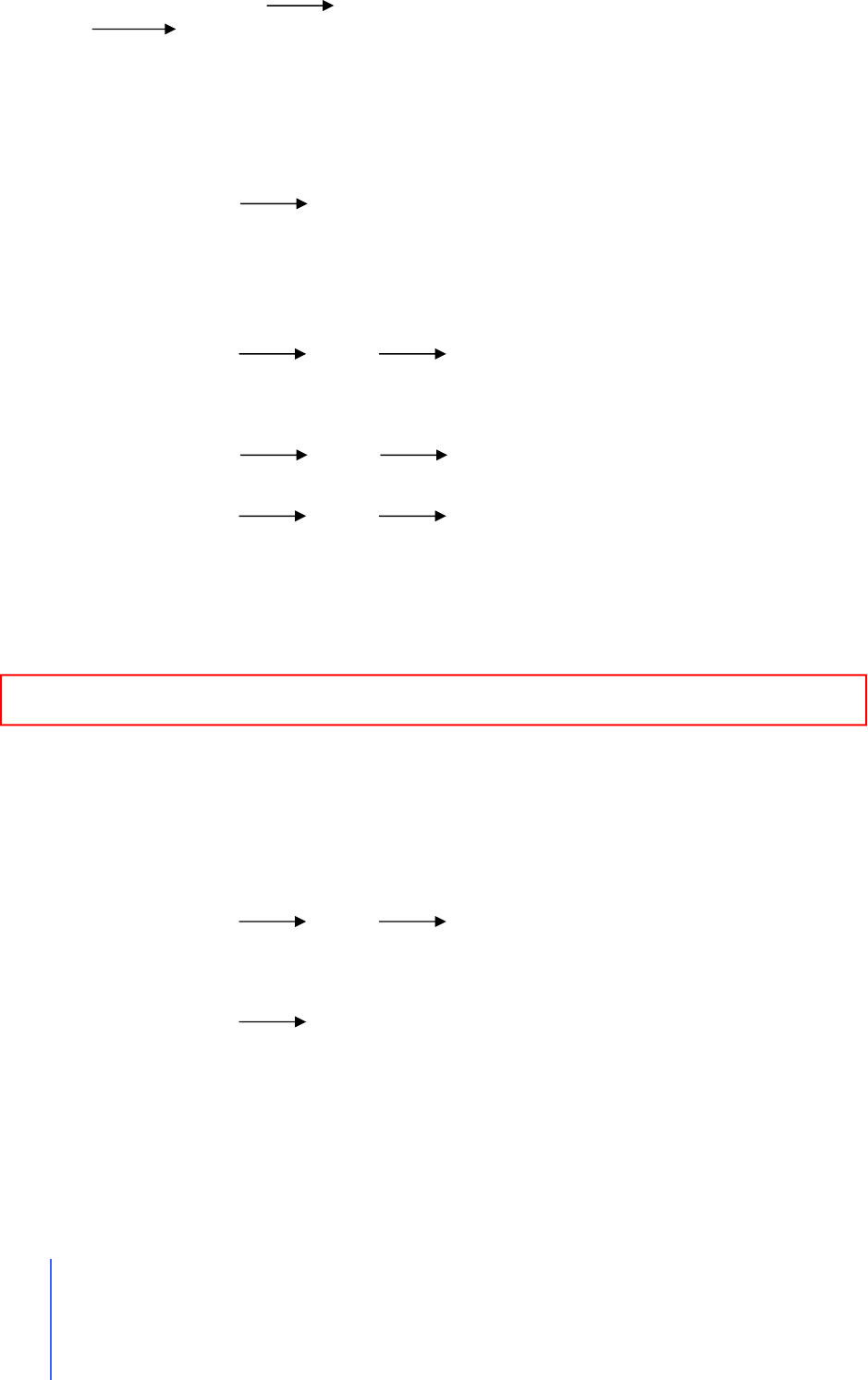
Глава 6: iPod
Главный переводчик: Глазко Анастасия (Carie)
Автор, переводчик и редактор: Чистяков Сергей (Чистый)
119
Внимание: Важную информацию о предотвращении потери слуха смотрите на стр. 243
iTunes может автоматически применять громкость песен, так что они будут играться на
одной громкости.
В iTunes выберите «iTunes» «Настройки», если вы пользуетесь Mac, или
«Правка» «Настройки», если пользуетесь ПК. Затем выберите «Воспроизведение»
и установите галочку напротив пункта «Проверка звука»
Вы можете настроить iPhone на использование настроек громкости iTunes.
Настройка iPhone на использование настроек громкости iTunes
(Проверка громкости).
• Выберите «Настройки» «iPod» и включите «Проверка звука».
Настройка скорости проигрывания аудиокниг.
Вы можете настроить аудиокниги на воспроизведение с быстрой или средней скоростью
так, что вы сможете слушать их быстрее. Или с маленькой скоростью так, что
прослушивание будет более понятным.
• Выберите «Настройки» «iPod» «Скорость аудиокниг». Затем выберите
Медленно, Нормально, Быстро.
Настройка эквалайзера для изменения звучания песен разных стилей.
• Выберите «Настройки» «iPod» «Эквалайзер». Выберите нужный стиль.
Настройка лимита громкости для музыки и видео.
• Выберите «Настройки» «iPod» «Ограничение громкости» и протяните
ползунок, чтобы установить максимальную громкость. Нажмите «Блокировка громкости»,
чтобы предотвратить изменение настройки.
Настройка лимита громкости применяется только для музыки (включая подкасты и
аудиокниги), видео, и только когда наушники подключены к iPhone.
Видео.
Видео настройки применяются только к видео. Вы можете настроить продолжение
воспроизведения видео, которое начали когда-то смотреть, можете включить или
отключить субтитры, настроить воспроизведение видео по телевизору.
Настройка продолжения проигрывания видео.
• Выберите «Настройки» «iPod» «Проигрывать». Затем установите, хотите
ли вы продолжить просмотр с начала или с того места, где остановились.
Включение и выключение субтитров.
• Выберите «Настройки» «iPod» и включите или выключите «Титры».
Настройка телевизора.
Воспользуйтесь этими настройками для того чтобы настроить iPhone на воспроизведение
видео на телевизоре.
Для получения более подробной информации, об использовании iPhone c телевизором,
смотрите на стр. 119.
Включение и выключение широкого экрана.
• Выберите Видео и включите или выключите широкий экран.
Ваш отзыв будет первым



